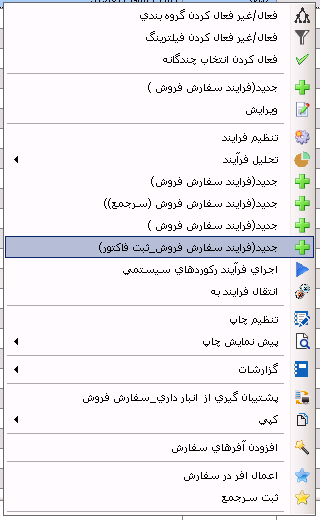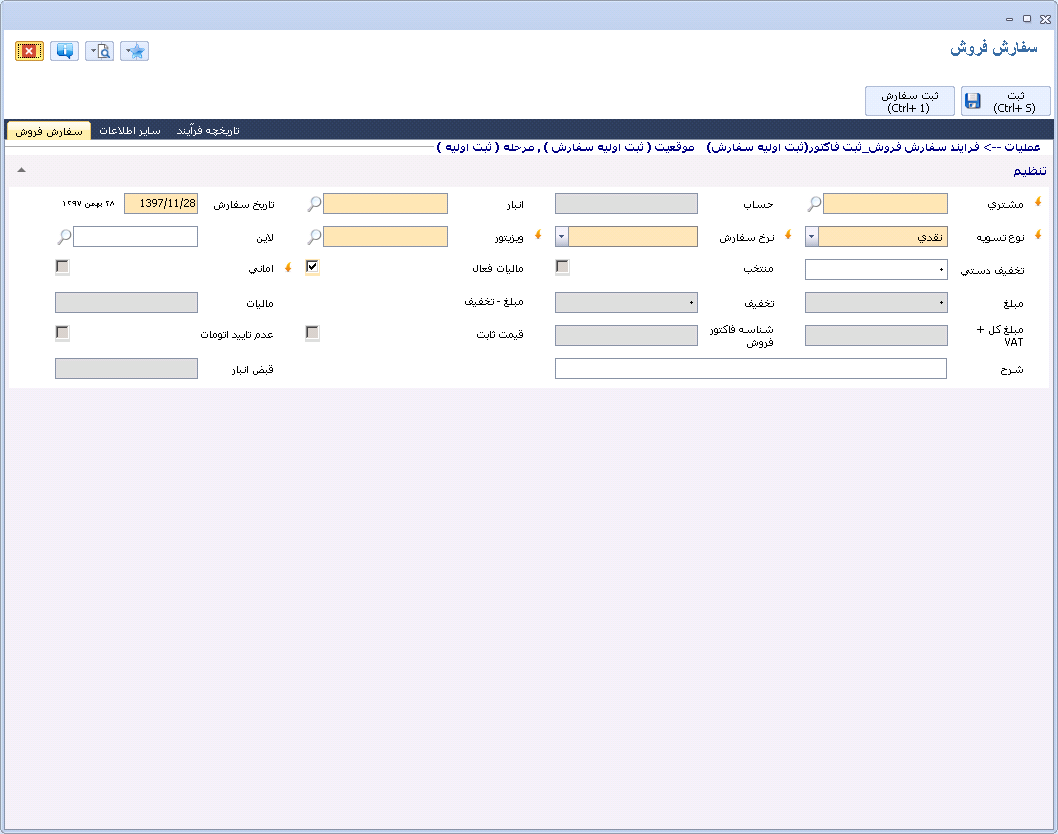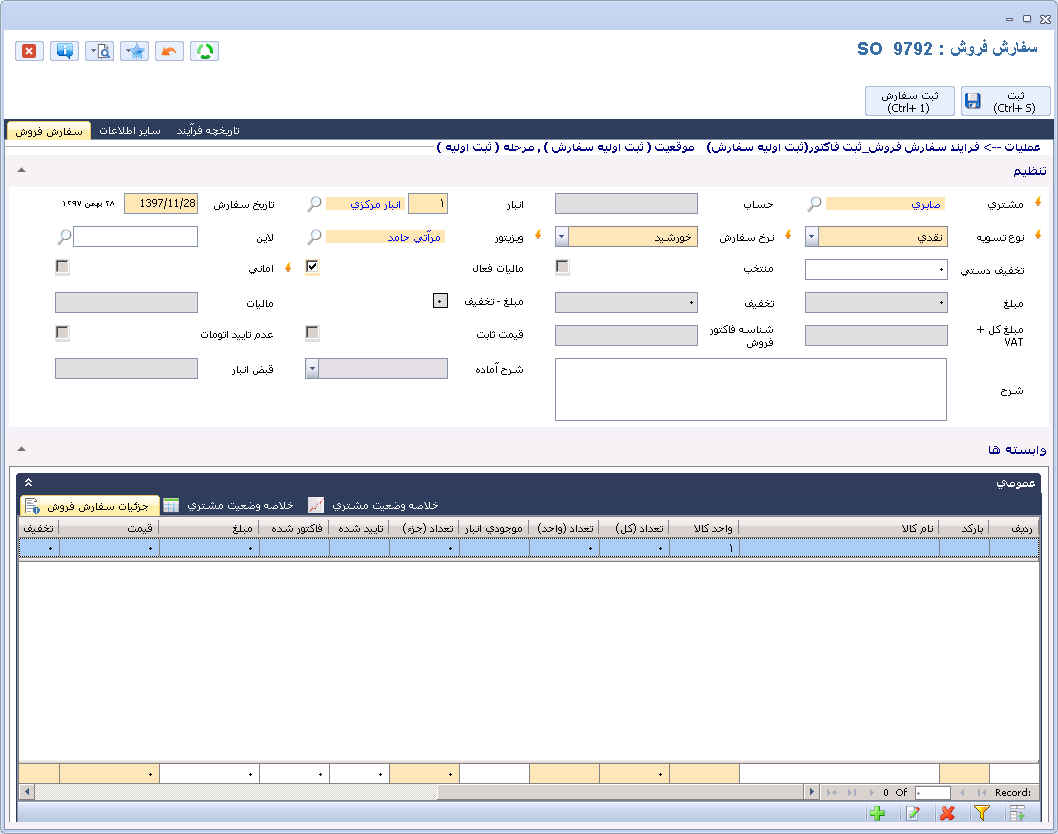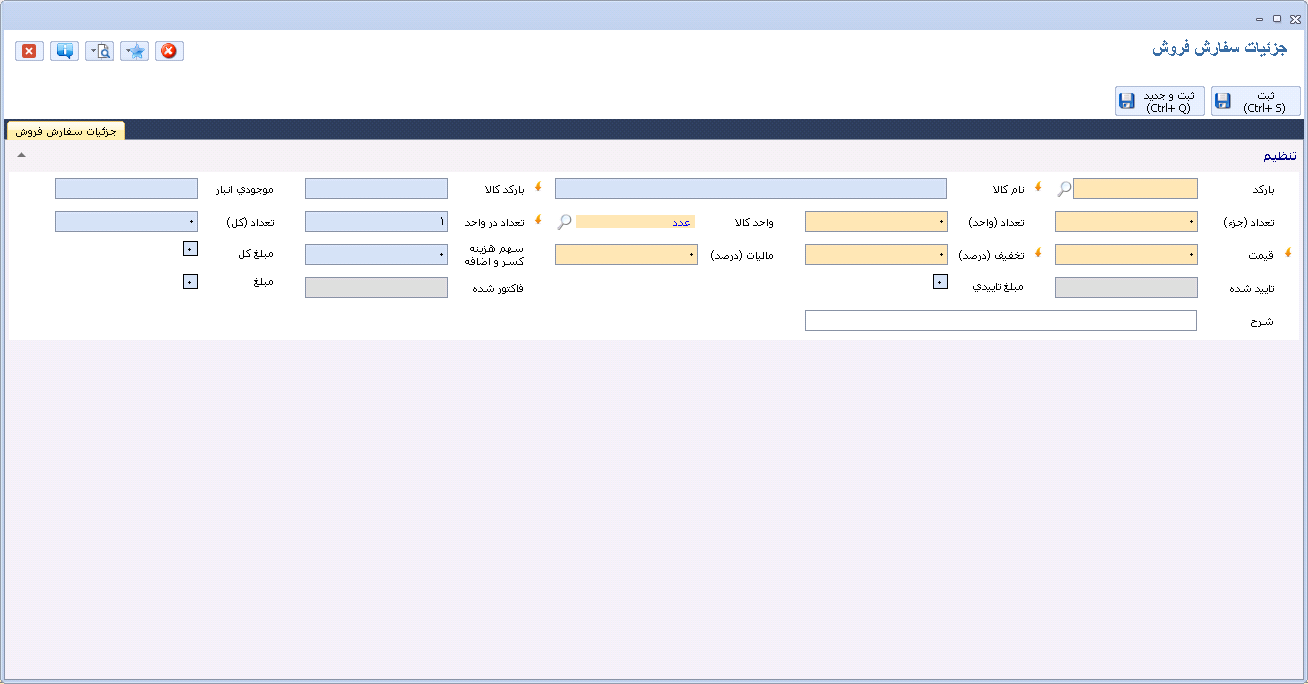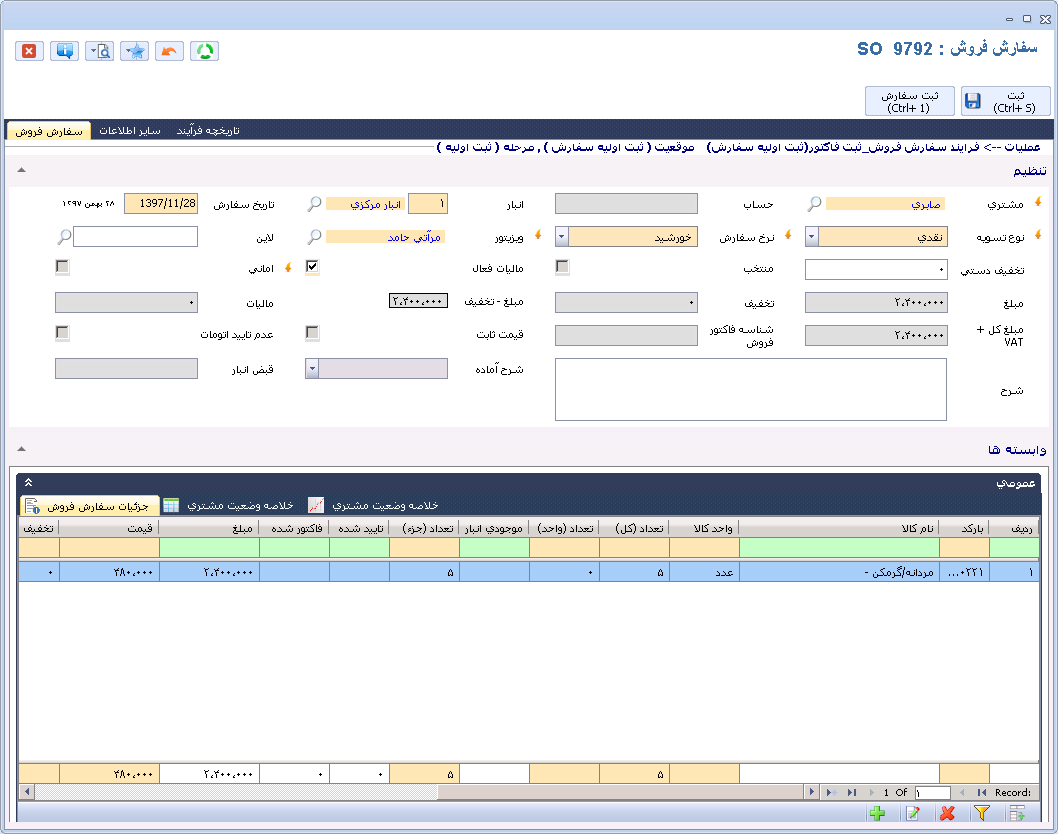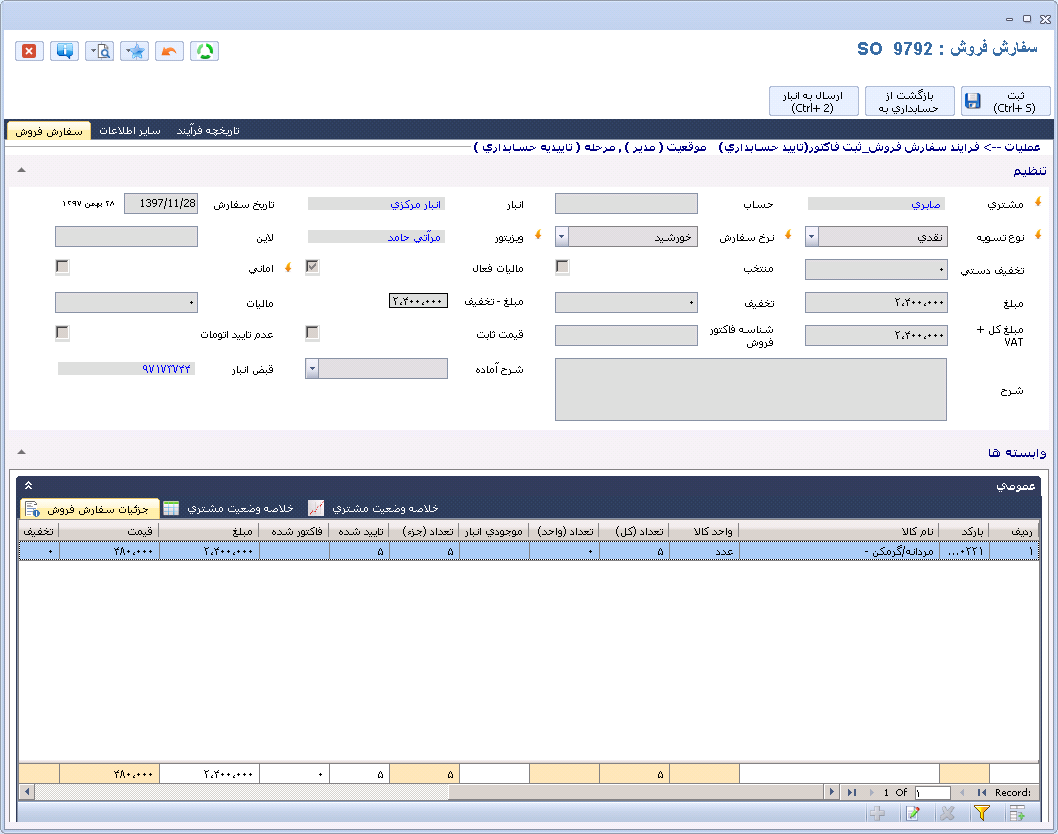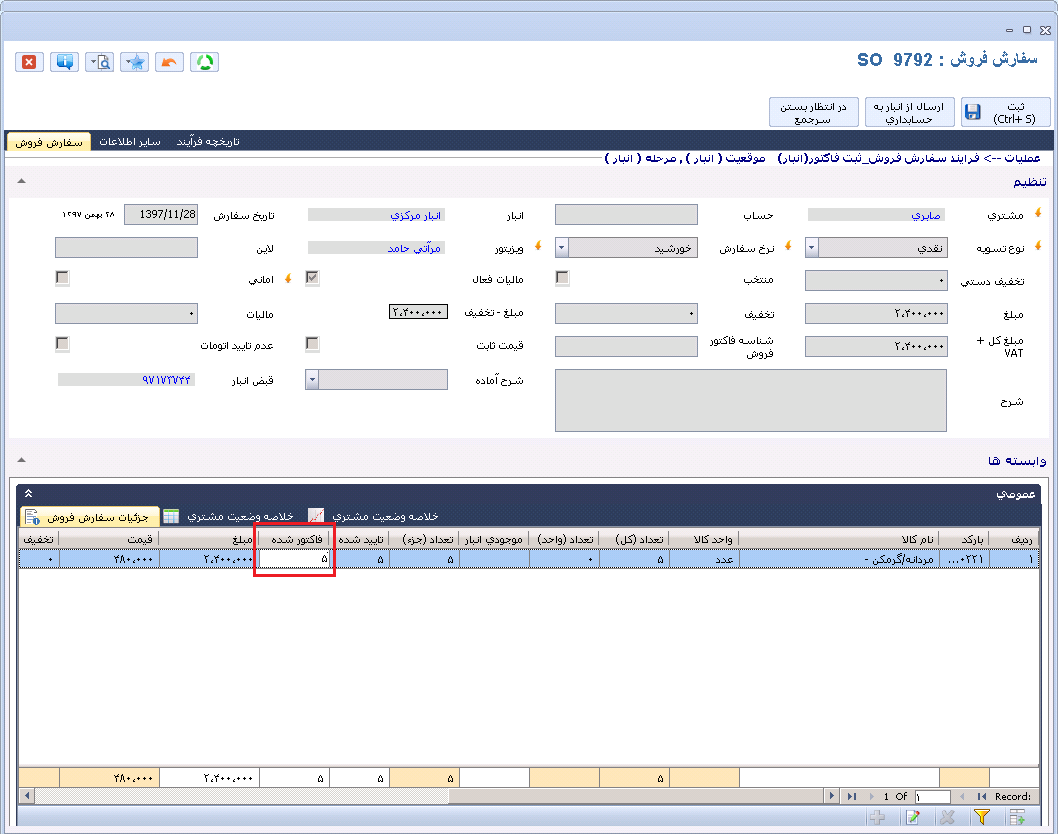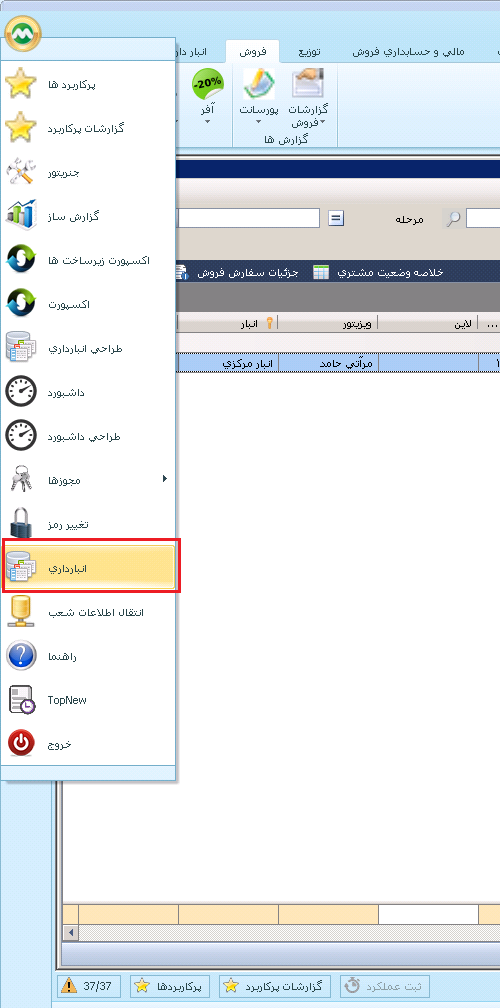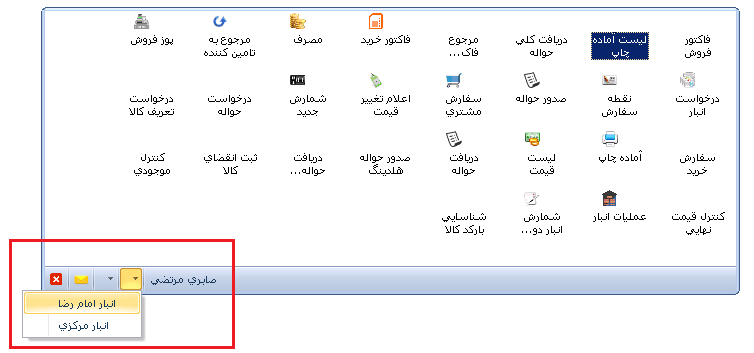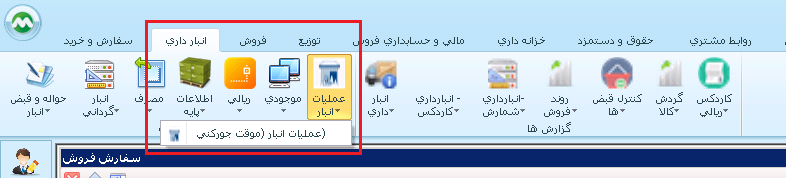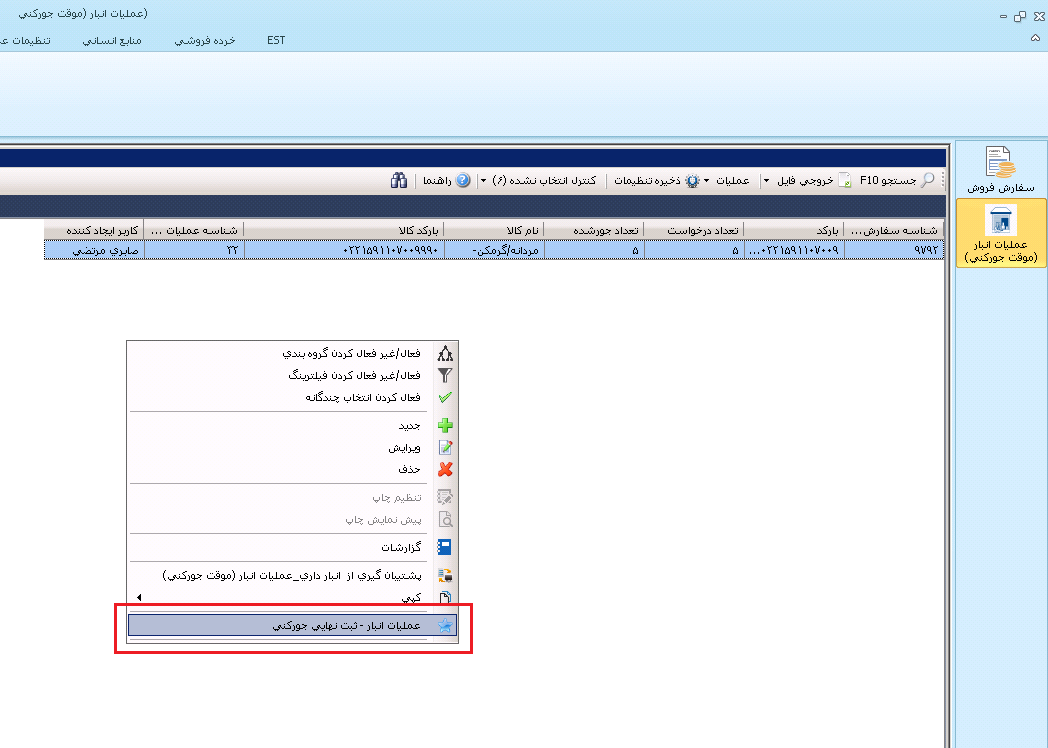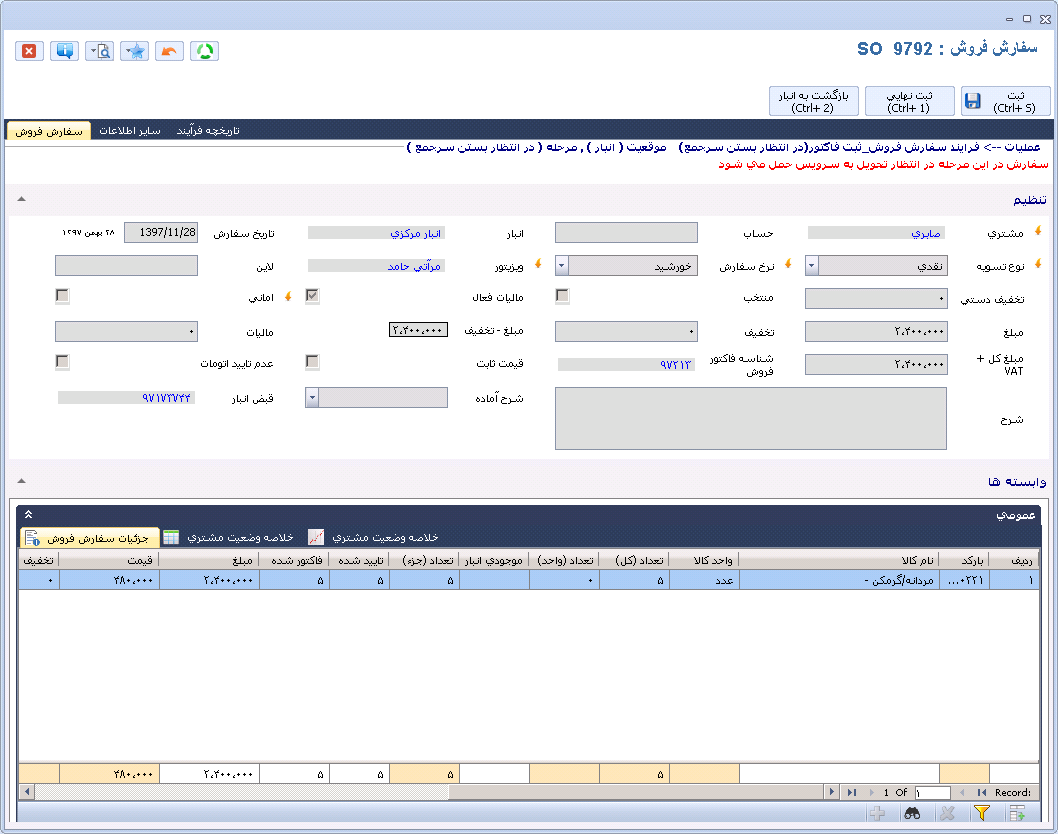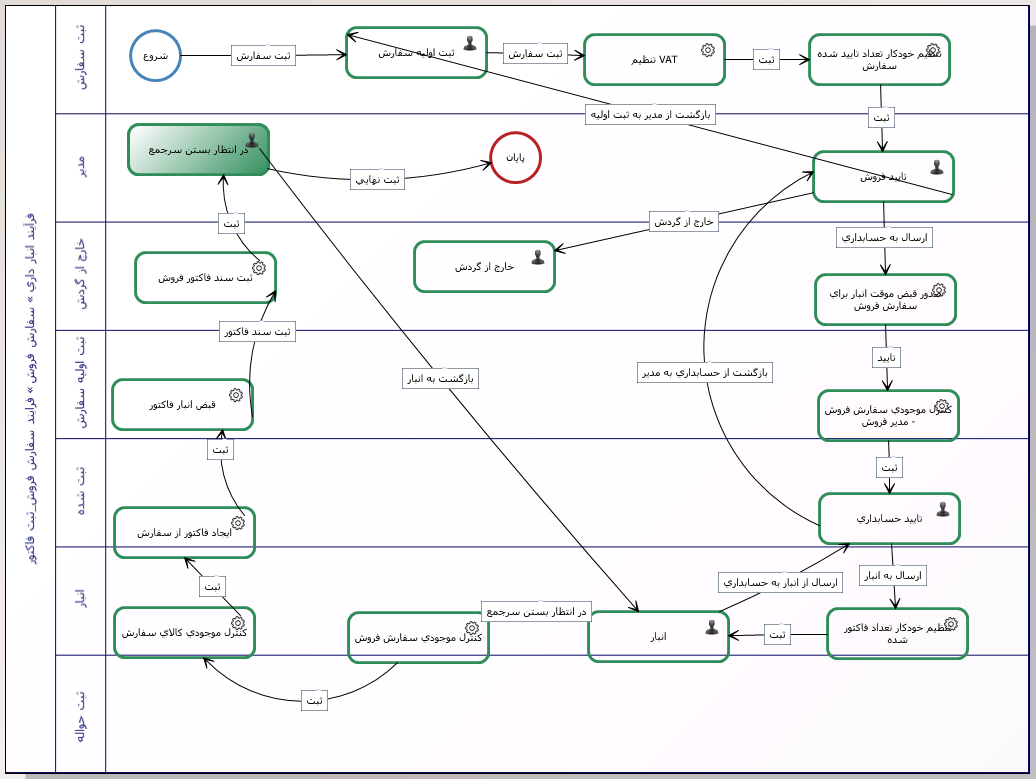ثبت اولیه سفارش فروش:
جهت ثبت سفارش فروش، در فرم سفارش فروش کلیک راست کرده و فرایند مورد نظر جهت ثبت سفارش را انتخاب نمائید
فرمی مانند فرم زیر باز خواهد شد
شرح فیلدهای مهم این فرم بصورت زیر می باشند:
مشتری: مشتری که قصد ثبت سفارش برای آن را دارید انتخاب نمائید
انبار: انباری که کالاها از آن جور خواهد شد
نرخ سفارش: طبق لیست قیمت های تعریف شده، نرخ کالاها محاسبه خواهند شد
ویزیتور: ویزیتور سفارش را مشخص می کند
تخفیف دستی: جهت اعمال تخفیف مبلغی برای سفارش
پس از ورود اطلاعات در این فرم دکمه ثبت زده شود. فرم بصورت زیر نمایش داده خواهد شد
در قسمت پایین فرم در بخش جزئیات سفارش فروش می توانید اقلام سفارش رو تعریف نمائید. برای این کار دکمه جدید را بزنید. فرمی بصورت زیر باز خواهد شد
در قسمت بارکد، بارکد کالای مورد نظر را وارد کرده و یا با زدن آیکن ذره بین، از لیست باز شده بارکد را انتخاب کنید. تعداد مورد نظر از کالا را وارد کرده و درصورت داشتن تخفیف و مالیات نیز آنها را تنظیم نمائید. پس از اتمام دکمه ثبت و یا ثبت و جدید را بزنید. تمامی کالاهای مورد نظر را به همین صورت در درخواست اضافه کنید. پس از پایان به فرم اصلی سفارش باز گردید
در فرم اصلی سفارش دکمه ثبت را جهت محاسبه مجدد مبالغ بزنید. فرم بصورت زیر نمایش داده خواهد شد
درصورت کامل بودن اطلاعات، دکمه ثبت سفارش را جهت انتقال سفارش به بخش تایید فروش بزنید
تایید فروش:
در این بخش مدیر فروش می تواند درخواست را بررسی کرده و تعداد تایید شده هر کالا را در بخش جزئیات وارد نماید
از دکمه های عملیاتی بالا می توان جهت ارسال سفارش به مرحله حسابداری و یا انتقال به مرحله ثبت اولیه و یا خارج از گردش استفاده نمود
دکمه ارسال به حسابداری را بزنید
تایید حسابداری:
در این مرحله مسئول حسابداری می تواند درخواست های خود را بررسی کند. درصورتیکه درخواست مورد تایید باشد دکمه ارسال به انبار جهت سیر مراحل انبار زده شود. در غیر اینصورت دکمه بازگشت به مدیر فروش را بزنید
مرحله انبار:
در این مرحله عملیات مربوط به انبار و جور کردن کالاهای سفارش صورت می گیرد. سه روش جهت مشخص کردن تعداد مورد تایید انبار وجود دارد
روش اول: ورود تعداد فاکتور شده هر کالا به صورت دستی در فرم سفارش فروش
در این روش در بخش جزئیات سفارش فروش فرم سفارش فروش می توان تعداد فاکتور شده را وارد کرد
روش دوم: جورکردن درخواست ها توسط PDA
در این روش انباردار کالاها را جور کرده و توسط دستگاه PDA اقدام به ثبت سیستمی آنها می کند
برای این کار فرم پی دی ای عملیات جور کنی انبار بصورت زیر طراحی شده است که از منوی انبارداری هم قابل دسترسی می باشد
فرمی مانند زیر نمایش داده خواهد شد. ابتدا از قسمت پایین انبار را انتخاب نمائید. این انبارها برای هر کاربر قابل تنظیم می باشد
پس از انتخاب انبار، گزینه عملیات انبار را انتخاب نمائید. فرمی مانند زیر باز خواهد شد
در این فرم ابتدا کد سفارش را وارد نمائید. (سفارش هایی نمایش داده خواهد شد که در مرحله انبار باشند). در قسمت بارکد هم بارکد های همان سفارش را وارد کرده و سپس تعداد جور شده را وارد کنید. پس از زدن اینتر اطلاعات کالا به قسمت لیست پایین منتقل خواهد شد
به همین صورت سایر کالاها را می توان ثبت کرد. پس از اتمام دکمه تایید بالای فرم زده شود. پس از زدن دکمه تایید، تعداد فاکتور شده هر کدام از کالاهای موجود در هر سفارش بروزرسانی خواهند شد
روش سوم: ثبت اقلام جورشده از منوی عملیات انبار:
فرمی مانند فرم زیر باز خواهد شد
دکمه جدید را بزنید. فرم زیر نمایش داده خواهد شد
مانند مرحله قبل فیلدهای روی فرم را پر کرده و دکمه ثبت را بزنید. پس از ورود تمامی کالاها به فرم اصلی بازگشته و روی آن کلیک راست نمائید. سرویس ثبت نهایی جورکنی را اجرا نمائید
در اینجا کار جورکنی اقلام به پایان رسید
در فرم سفارش فروش دکمه در انتظار بستن سرجمع را بزنید. با زدن این دکمه سفارش فاکتور شده و قبض انبار و سند حسابداری آن هم خواهد خورد
در زیر نمایی از فرایند را مشاهده می کنید
مرحله ای که در حال حاضر سفارش فاکتور شده در آن قرار دارد مرحله ای است که سفارش می تواند در سرجمع اضافه شده و تحویل سرویس حمل شود